Galaxy S22: تمكين / تعطيل التدوير التلقائي للشاشة

مع هاتف Galaxy S22، يمكنك بسهولة تمكين أو تعطيل التدوير التلقائي للشاشة لتحسين تجربة الاستخدام.
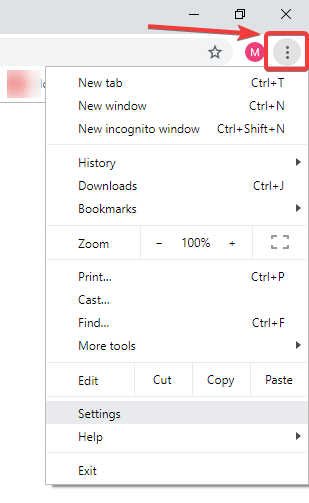
موقع YouTube هو أكبر مواقع مشاركة مقاطع الفيديو التي يصل إليها ملايين المستخدمين يوميًا. إنه شائع جدًا بين الناس لدرجة أنك ستجد كل شخص يتصفحه يوميًا. إذن ماذا يحدث عندما تجد نفسك يومًا ما في مشكلة عدم عمل YouTube على Chrome. تعمل Google ، الشركة الأم لموقع YouTube دائمًا على إصلاح الأخطاء. ومع ذلك ، فإن الأخطاء ليست دائمًا الجاني ، وأحيانًا قد تكون مشكلة في نهايتنا. في هذه المقالة ، نخبرك بكيفية إعادة تشغيل YouTube الخاص بك.
هذه بعض الحلول السريعة إذا كنت تواجه مشكلة عدم عمل YouTube على Chrome:
تحقق من اتصال الإنترنت الخاص بك
ستكون غريزتنا الأولى هي التحقق من اتصالنا بالإنترنت ، فهذه مشكلة شائعة جدًا. سيتوقف YouTube فجأة إذا فقدت الاتصال. لذلك ، تحتاج إلى التأكد من أن جهاز الكمبيوتر الخاص بك لديه اتصال إنترنت مناسب.
بالنسبة للمبتدئين ، يمكنك محاولة فتح علامة تبويب جديدة على Google Chrome. إذا فتح موقعًا ، فهذا يعني أن الإنترنت يعمل ، و YouTube ليس كذلك. حاول إعادة الاتصال ، وإذا لم يتم حل المشكلة ، فاتصل بمزود خدمة الإنترنت.
إذا تعطل الإنترنت لديك ، فيمكنك الاسترخاء لأن YouTube الخاص بك ليس لديه أي مشكلة والانتظار لاستعادة الاتصال.
تحقق من JavaScript
يحتاج Chrome إلى تمكين JavaScript لتشغيل مقاطع الفيديو عليه. لذلك نحن بحاجة إلى التحقق من ذلك لاستخدام YouTube. اتبع الإرشادات أدناه للتحقق من وجود JavaScript.
الخطوة 1: افتح Google Chrome ، وانتقل إلى الزاوية العلوية اليمنى وانقر على أيقونة ثلاثية النقاط بجوار أيقونة المستخدم. انتقل الآن إلى الإعدادات .
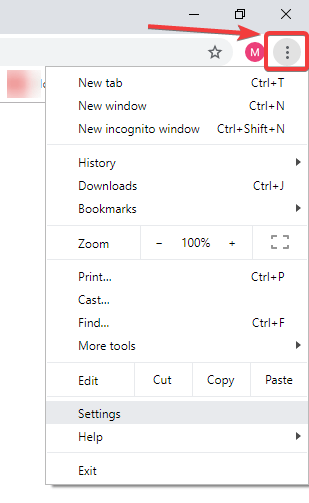
الخطوة 2: في الإعدادات ، قم بالتمرير في نهاية الصفحة وانقر فوق خيارات متقدمة.
الخطوة 3: انتقل إلى إعدادات الموقع ، ضمن قسم الخصوصية والأمان .
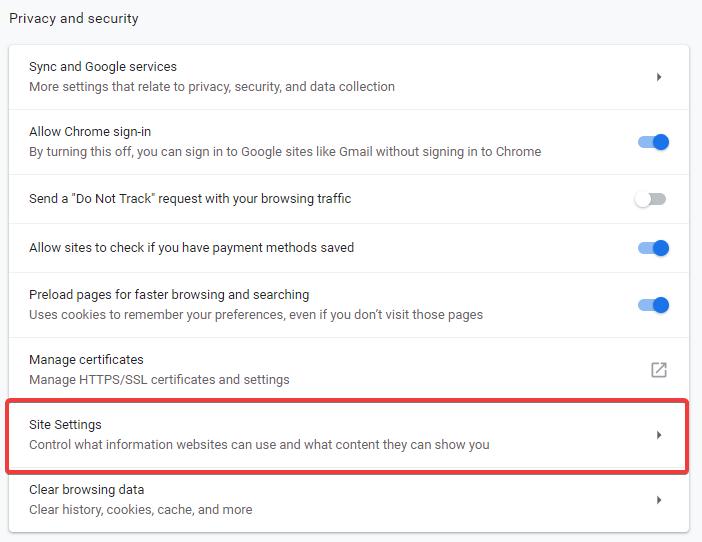
الخطوة 4: في إعدادات الموقع ، يمكنك تحديد موقع JavaScript.
الخطوة 5: تحقق من JavaScript ، إذا كان مكتوبًا محظورًا ، فانقر فوقه وقم بتبديله للسماح لـ JavaScript. تحقق أيضًا من YouTube في قائمة المواقع المحظورة في القسم الثاني وقم بإزالتها من هناك.
تعطيل ملحقات كروم
في بعض الأحيان ، يمكن أن تعيق الإضافات مواقع دفق الفيديو. لذلك يمكنك محاولة التحقق مما إذا كانت هذه هي مشكلة عدم عمل YouTube على Chrome.
يمكنك محاولة تعطيل ملحقاتك واحدة تلو الأخرى ، وفتح YouTube في وقت واحد في علامة تبويب أخرى وتحديثه في كل مرة. سيساعدنا هذا في معرفة الشخص الذي يسبب المشكلة ويمكننا محاولة إبقائه معطلاً لاستخدام YouTube.
اتبع الإرشادات أدناه لتعطيل ملحقات Chrome :
الخطوة 1: افتح Google Chrome ، وانتقل إلى الزاوية العلوية اليمنى وانقر على أيقونة ثلاثية النقاط بجوار أيقونة المستخدم. انتقل الآن إلى المزيد من الأدوات وانقر على الامتدادات .
الخطوة 2: عند فتح الامتدادات ، يمكنك رؤية قائمة بجميع ملحقات Chrome. قم بتعطيل كل واحد منهم عن طريق إيقاف تشغيله لفترة من الوقت.
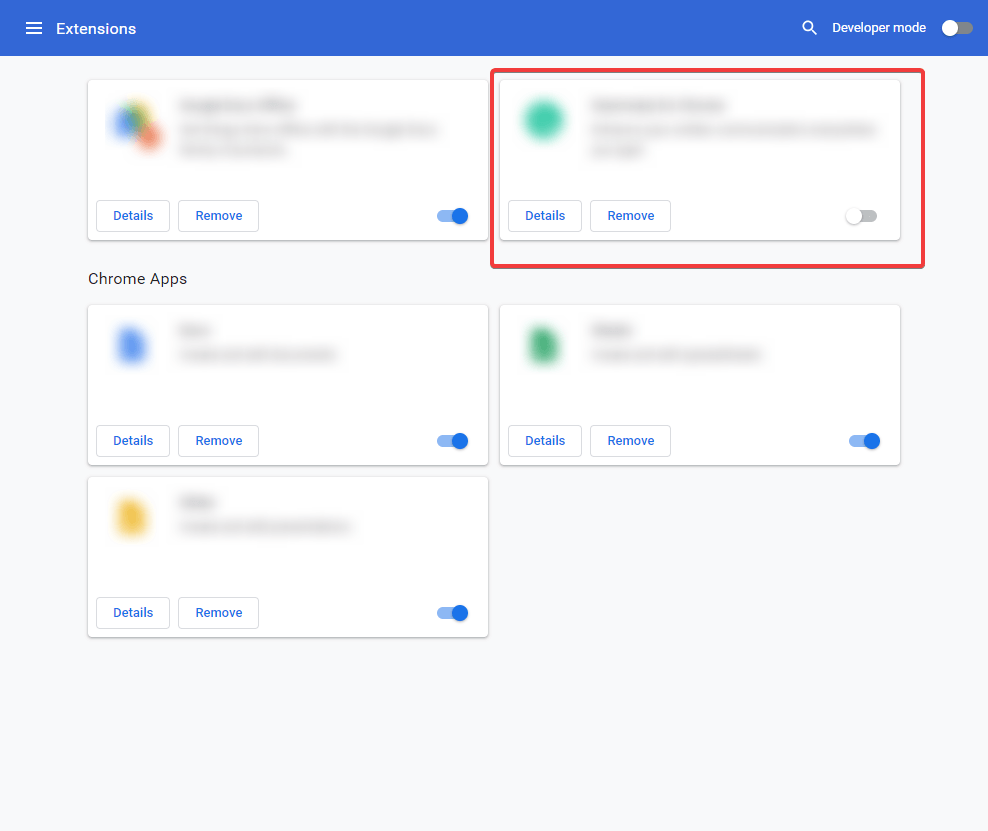
نصيحة إضافية: إذا كنت لا ترغب في تعطيل ملحقات Chrome ، فحاول فتح YouTube على Chrome باستخدام وضع التصفح المتخفي. نظرًا لأن وضع التصفح المتخفي يحظر جميع امتدادات Chrome وإذا كان أي من إضافات Chrome هو سبب المشكلة ، فيمكنك تفاديها بسهولة.
تحديث جوجل كروم
يبدو الأمر بسيطًا ، ولكن هذا قد يتسبب في انقطاع وصولك إلى موقع الويب الترفيهي YouTube. لذلك تأكد دائمًا من تحديث Chrome باستمرار. دعونا نرى كيفية القيام بذلك بخطوات سهلة:
الخطوة 1: افتح Google Chrome ، وانتقل إلى الزاوية العلوية اليمنى وانقر على أيقونة ثلاثية النقاط بجوار أيقونة المستخدم. انتقل الآن إلى " تعليمات" وانقر فوق " حول Google Chrome" .
الخطوة 2: في هذا القسم ، يمكنك معرفة ما إذا كان هناك تحديث معلق لـ Google Chrome. يمكنك النقر فوقه والسماح له بالتحديث.
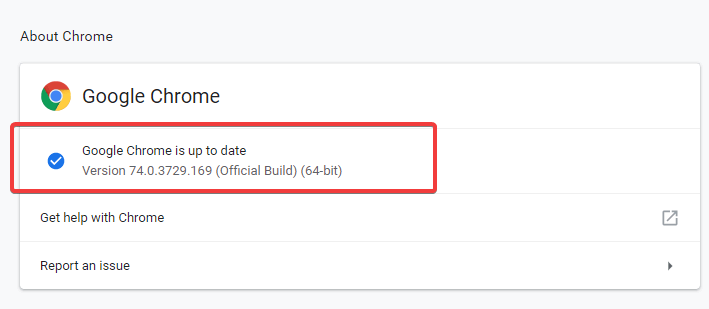
الخطوة 3: انقر فوق إعادة التشغيل .
مسح ذاكرة التخزين المؤقت وملفات تعريف الارتباط
من المحتمل أن Chrome يستخدم ملف ذاكرة تخزين مؤقت قديم أثناء فتح YouTube. يمكن أن يكون عائقًا ولن يتم اكتشافه بسهولة حتى تنتقل إلى جميع الإعدادات يدويًا. الخطوة التي تحتاج إلى اتخاذها هي مسح ذاكرة التخزين المؤقت وملفات تعريف الارتباط لإصلاح عدم عمل YouTube على Chrome. اتبع الخطوات أدناه للقيام بذلك:
الخطوة 1: افتح Google Chrome ، وانتقل إلى الزاوية العلوية اليمنى وانقر على أيقونة ثلاثية النقاط بجوار أيقونة المستخدم. انتقل الآن إلى الإعدادات .
الخطوة 2: في الإعدادات ، انتقل إلى نهاية الصفحة وانقر فوق خيارات متقدمة.
الخطوة 3: اذهب إلى محو بيانات التصفح .
الخطوة 4: ضمن أساسي ، قم بتغيير النطاق الزمني إلى كل الوقت. حدد المربعات أمام الكوكيز وبيانات الموقع الأخرى و الصور والملفات المخزنة مؤقتا . الآن انقر فوق مسح البيانات.
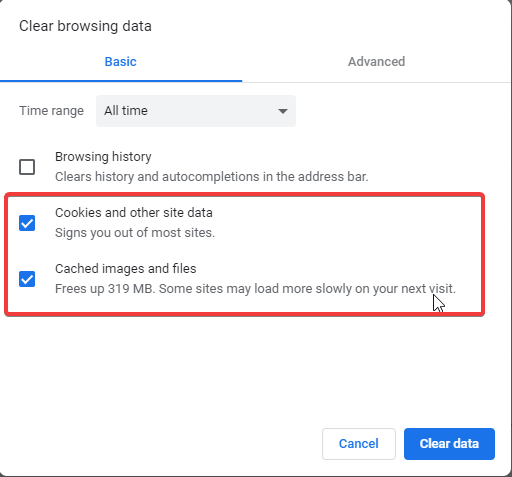
الآن افعل الشيء نفسه بالنسبة للإعدادات المتقدمة ، قم بتغيير النطاق الزمني إلى كل الوقت. حدد المربعات أمام الكوكيز وبيانات الموقع الأخرى و الصور والملفات المخزنة مؤقتا . الآن انقر فوق مسح البيانات.
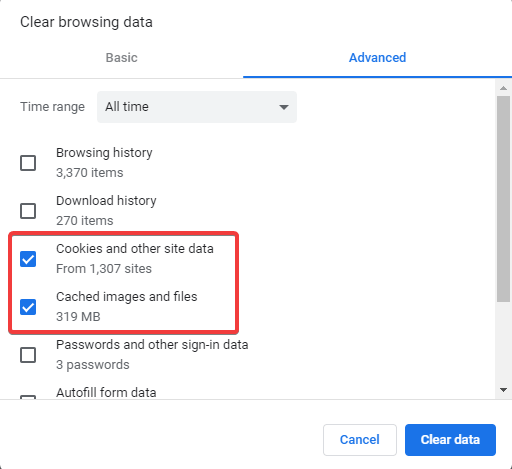
أعد تمكين تسريع الأجهزة
يستخدم Chrome تسريع الأجهزة لتشغيل الرسومات والصوت بمساعدة أجهزة الكمبيوتر. وبالتالي ، يمكن أن يكون أيضًا سببًا لعدم عمل YouTube. كلما تلف ملف النظام ، يمكن أن يوقف عملية تشغيل مقاطع الفيديو.
اتبع الخطوات أدناه لتعطيل تسريع الأجهزة-
الخطوة 1: افتح Google Chrome ، وانتقل إلى الزاوية العلوية اليمنى وانقر على أيقونة ثلاثية النقاط بجوار أيقونة المستخدم. انتقل الآن إلى الإعدادات .
الخطوة 2: في الإعدادات ، انتقل إلى نهاية الصفحة وانقر فوق خيارات متقدمة.
الخطوة 3: ضمن النظام ، سترى استخدام تسريع الأجهزة عند توفره. قم بإيقاف تشغيل المفتاح. وانقر فوق إعادة التشغيل .
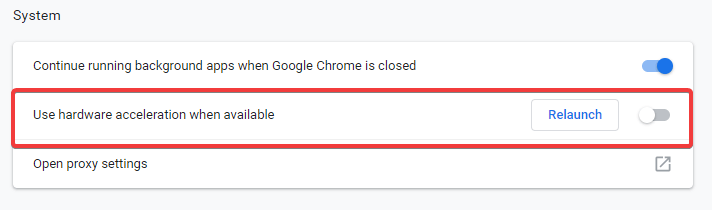
الخطوة 4: عندما تظهر علامة تبويب Chrome مرة أخرى ، قم بتشغيل المفتاح مرة أخرى لتسريع الأجهزة.
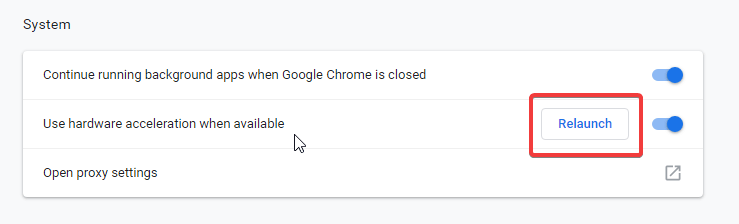
مرة أخرى ، انقر فوق إعادة التشغيل ، وتحقق مما إذا كانت مشكلة عدم عمل YouTube قد تم إصلاحها.
علاوة على ذلك ، نوصي باستخدام Advanced Driver Updater لأنه سيحافظ على تحديث برامج تشغيل الصوت والرسومات . إنه يحل مشكلة عدم وجود صوت في Windows حيث يتم إلقاء اللوم على برامج التشغيل القديمة.
ليستنتج:
يمكنك محاولة إصلاح مشكلتك في عدم عمل YouTube في Chrome بمساعدة هذه المقالة. بخلاف هذه الطرق ، قد تفكر في التحقق مما إذا كان الموقع معطلاً لسبب ما. في هذه الحالة ، Google وتحقق من الأخبار إذا واجهت المشكلة من قبل الكثيرين ويمكنك العثور عليها. على الرغم من أنه نادر الحدوث ، فقد حدث في الماضي وقد لا يكون متصفحك هو المشكلة.
مع هاتف Galaxy S22، يمكنك بسهولة تمكين أو تعطيل التدوير التلقائي للشاشة لتحسين تجربة الاستخدام.
إذا كنت ترغب في معرفة ما الذي حذفته سابقًا أو الإجابة عن كيفية مشاهدة التغريدات المحذوفة على Twitter، فهذا الدليل مناسب لك. اقرأ المدونة لتجد إجابتك.
هل سئمت من جميع القنوات التي اشتركت فيها؟ تعرف على كيفية إلغاء الاشتراك في جميع قنوات اليوتيوب مرة واحدة بسهولة وفاعلية.
هل تواجه مشاكل في استقبال أو إرسال الرسائل النصية على هاتف Samsung Galaxy؟ إليك 5 طرق فعالة لإعادة ضبط إعدادات الرسائل على Samsung.
إذا بدأ جهاز Android الخاص بك في الشحن الاحتياطي تلقائيًا، اتبع هذه الخطوات الفعالة لتعطيل هذه الميزة وإصلاح المشكلة بسهولة.
تعرف على كيفية تغيير اللغة ونغمة الصوت في تطبيق Bixby Voice بسهولة، واكتشف خطوات بسيطة لتحسين تجربتك مع مساعد Samsung الصوتي الذكي.
تعلم كيفية دفق Zoom Meeting Live على Facebook Live و YouTube بشكل سهل وفعال. خطوات تفصيلية ومتطلبات أساسية لتتمكن من بث اجتماعاتك مباشرة.
هل تواجه مشكلة في إرفاق الملفات في Gmail؟ نوضح لك 8 حلول فعّالة لمساعدتك في حل هذه المشكلة وإرسال ملفاتك بسلاسة.
هل تريد العثور على شخص محدد على Telegram؟ فيما يلي 6 طرق سهلة يمكنك استخدامها للبحث عن الأشخاص على Telegram بسهولة ويسر.
استمتع بمشاهدة مقاطع فيديو YouTube بدون إعلانات مع هذه الطرق الفعالة.







